Сири – это специальный помощник, который помогает работать с телефоном.
Программа способна выполнять различные операции. В первую очередь это касается набора текста и поиска необходимой информации. О том, как использовать программу на Айфоне мы поговорим далее.
Использование программы
Чтобы запустить данную программу необходимо зайти в «Настройки», выбрать раздел «Основные» и после этого нажать «Siri». Здесь необходимо проверить подключение функции. Чтобы пользоваться приложением в сети необходимо проверить, что включена передача данных.
Обратиться к программе можно несколькими способами:
- Стандартная кнопка «Домой» - необходимо ее удерживать, пока программа не задаст владельцу телефона вопрос, чем она может вам помочь. После этого необходимо задать вопрос или задание.
- «Привет, Siri» - подключите телефон к зарядке и затем скажите «Привет, Siri», а затем задавайте запрос. На моделях начиная с 6-й серии подключение к зарядке не требуется.
- Общение через гарнитуру с пультом – необходимо удерживать кнопку по центру или вызов. Когда телефон подаст сигнал - задайте запрос.
- В машине с поддержкой функции «Не глядя» или «CarPlay» - на руле нажать и удерживать голосовой вызов и задать запрос. На экране можно нажать кнопку «Home» или звуковой волны.

Для диктовки программа может использоваться максимум полминуты.
Для изменения голоса программы необходимо зайти в «Настройки», найти «Основные», нажать «Siri» и перейти в раздел «Муж./жен. голос». Если вам требуется изменить язык, тогда в том же разделе надо нажать «Язык» и в появившемся списке выбрать подходящий вариант.
Если приложение не работает, в первую очередь необходимо убедиться, что оно включено. В определенных случаях программа извинится и сообщит, что проблемы с подключением сети, а также может попросить повторить запрос. После этого необходимо будет проверить соединение. В определенных случаях приложение может возобновить работу после перезагрузки. Также, можно попробовать отключить Сири, и снова запустить. Попробуйте работу программы с гарнитурой, ели она работает только с наушниками, то, скорее всего, проблемы с микрофонами гаджета.

Siri – персональный голосовой помощник с искусственным интеллектом, присутствующий на всех современных аппаратах Apple. Изначально Siri была отдельным приложением, которое пользователи «яблочных» девайсов могли загрузить из AppStore. В 2011 году фирма Apple приобрела Siri, и мобильное приложение прекратило существование. Впервые голосовой помощник появился на iPhone 4S — как компонент базового программного обеспечения.
Разработчики Apple перед выходом iPhone 4S преподносили Siri как революционную технологию. Однако отечественных поклонников бренда Apple новая функция разочаровала – Siri просто не умела разговаривать по-русски . Функция поддерживала лишь несколько языков – французский, немецкий, японский и английский в различных вариациях (США, Британия, Австралия, Канада).
Надежда на то, что Siri вскоре получит поддержку русского языка, у отечественных пользователей возникла после релиза beta-версии iOS 7. Голосового помощника научили читать имена, написанные на кириллице. У Siri на русском получалось произносить их достаточно нелепо, однако ранее программа даже и не пыталась делать этого.
С появлением iOS версии 8.3 Siri, наконец, официально овладела русским языком, а кроме него ещё несколькими – например, малайским, португальским, турецким, тайским. Однако отечественные пользователи всё равно были недовольны – из-за особенностей и многогранности русского языка программа не работала корректно.
По-настоящему пригодной для ежедневного применения Siri стала только с выходом iOS 9. Обновлённый помощник оказался умнее: он начал понимать сложные запросы и обрабатывать их значительно быстрее (по данным производителя – на 40%). iOS 9 вышла 8 июня 2015 года – с этого дня российские юзеры перестали смотреть на Siri как на забавную, но бесполезную игрушку.
Качество работы Siri зависит не только от версии операционной системы, но и от модификации iPhone. Полноценно пользоваться Siri можно на iPhone 6-го поколения и более новых моделях. Проблема предыдущих моделей заключается в том, что они не способны достаточно эффективно отфильтровывать посторонний шум.
Что умеет помощник Siri?
Узнать о возможностях интеллектуального помощника Siri удастся, просто спросив об этом у него самого. Достаточно задать вопрос: «Siri, что ты умеешь? » — и на экране появится перечень всех основных функций и возможностей программы.

Если пользователь попросит Siri выполнить операцию, которая ей не знакома, программа ответит, что не поняла (как на изображении справа). Однако такие ситуации – редкость: функционал современной Siri достаточно широк. Какие же задачи способна выполнять эта программа?
Прокладка маршрута . Запуск навигатора и ручной ввод адреса в строку могут отнять много времени. Куда проще активировать Siri и попросить её проложить маршрут до нужной точки. Можно сформировать запрос наподобие такого: «Siri, как доехать до улицы Ленина, 56? ».
Встроенный навигатор iPhone часто критикуют, однако он вовсе не так плох. Благодаря его возможностям Siri способна не только показать, как доехать до адреса кратчайшим путём, но и ответить, сколько времени отнимет дорога.
Создание будильника . Пользователю нужно сообщить Siri, в какое время утром он должен проснуться, и программа сама заведёт будильник. Задать можно не только конкретные час и минуту, но и временной промежуток. Например, если юзер применит запрос «Siri, разбуди меня через 30 минут », программа сама отсчитает полчаса, отталкиваясь от текущего времени.

Планирование календаря. Эта функция Siri «на вес золота» для деловых людей. Благодаря интеллектуальному помощнику пользователь iPhone может запланировать телефонный разговор с деловым партнёром, назначить либо отменить назначенную ранее встречу, скорректировать время совещания – и всё это не обращаясь к встроенному приложению «Календарь» напрямую. Siri не просто слепо фиксирует планы владельца iPhone – если, скажем, телефонный разговор и назначенная встреча совпадают по времени, виртуальный помощник обязательно сообщит пользователю об этом.
Отправка сообщений . Писать SMS-сообщение или электронное письмо при помощи крохотных кнопочек экранной клавиатуры не очень удобно – особенно когда T9 так и норовит подсунуть слово нелепое и абсолютно неподходящее по контексту. Надиктовать текстовое сообщение – совсем другое дело. Пользователь, который попробует сделать это впервые, наверняка будет удивлён тем, насколько здорово Siri распознаёт русскую речь.

У интеллектуального помощника Apple есть и другие функции — менее полезные, но очень забавные:
- Монетка. Что делать, если нужно решить спор при помощи жребия, а в кармане сплошь купюры? Ясно же – попросить бросить монетку Siri. Деньги из iPhone, конечно, не посыплются – виртуальный помощник просто сообщит, что выпало: орёл или решка.
- Титул. Пользователь Айфона может приказать Siri называть себя «Великим Императором» или «Владыкой Галактики» — и помощник повинуется. Полезна эта функция только для тех, у кого мания величия – остальным она просто поднимет настроение.
Как пользоваться Siri?
Включить Siri можно 2-мя способами. Первый способ – нажать клавишу «Home » и удерживать её до того момента, как появится синий экран и Siri спросит, чем она может помочь («What can I help you with? »).

Второй способ – голосовая активация: пользователь просто может произнести «Привет, Сири! », и виртуальный помощник немедленно начнёт работать. Чтобы запуск Siri вторым способом был возможен, необходимо проследовать в настройки виртуального помощника и активировать соответствующий ползунок.

На iPhone 6S и новейших моделях активировать Siri голосом можно в любой момент. На iPhone 6 и менее современных девайсах включить виртуального помощника командой «Привет, Siri!» удастся, только если мобильное устройство находится на подзарядке.
После того как программа запустится и на экране появится строка записи звука (как в диктофонах), необходимо продиктовать команду или вопрос. Мы, например, спросим у Siri, «Сколько будет 120 на 80? » — очевидно, если она робот, то должна считать быстрее человека. Виртуальный помощник обрабатывает голосовую команду пользователя и переводит её в текст, который появляется на экране iPhone.
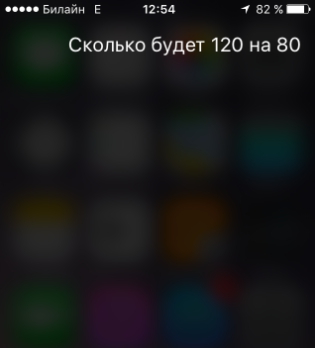

Siri использует встроенные приложения Айфона для выполнения банальных операций. Если пользователь желает получить информацию, которую Siri неспособна дать (например, «Сколько лет живут кошки? »), программа перенаправит его в глобальную сеть.

По умолчанию виртуальный ассистент применяет поисковую систему Bing. Если пользователь хочет обратиться к другой системе, ему следует уточнить этот момент – произнести, скажем, «Найди в Google, сколько лет живут кошки ». Тогда Siri запустит браузер Safari и самостоятельно внесёт в поисковую строку запрос.
Примечательно то, что Siri способна обучаться. Если юзер «поболтает» с виртуальным помощником 1.5-2 часа, он непременно заметит, что программа стала понимать его лучше и выполнять требования быстрее. Siri нужно время, чтобы приноровиться к особенностям произношения конкретного пользователя.
Заключение
Несмотря на то что уже сейчас Siri достаточно эффективна и способна выполнять по голосовым запросам множество полезных действий, виртуальному помощнику от Apple есть к чему стремиться. Недавние исследования показали, что Siri хоть и лучше распознаёт речь с акцентом, чем Alexa от Amazon, но вчистую проигрывает по этому критерию ассистенту от Google под названием Google Home.
Apple и не собирается прекращать совершенствовать своего интеллектуального ассистента – Siri регулярно получает новые навыки. Например, на iOS 10 помощник может заказывать пиццу на дом пользователя и производить денежные переводы посредством сервиса Square Cash.
Функция «Привет, Siri! », вызывающая голосовой ассистент, — одна из относительно немногих фич, которая была нагло подсмотрена у ребят из конкурирующей платформы («О’кей, Google»). В этом материале мы расскажем на каких устройствах Apple она работает, зачем она нужна и как включить её голосом и произвести некоторые настройки по персонализации. Инструкция для новичков!
Вконтакте
Благодаря голосовому помощнику Siri, практически каждый владелец iPhone (4s и старше), iPad (третьего поколения и старше, а также всех устройств линейки iPad mini), iPod touch 5g и Apple Watch может голосом вызывать абонентов, заводить будильники, писать сообщения и даже диктовать тексты. Более подробный список полезных команд можно почитать .
И если раньше для активации функции требовалось зажимать кнопку «Домой» (Home), то теперь достаточно произнести фразу «Привет, Siri!» (функция появилась на iOS 9, а также работает на более поздних версиях прошивки). Правда, и тут есть некоторые нюансы.
На каких iPhone и iPad работает включение Siri голосом
Вызов Siri голосом будет работать на поддерживаемых устройствах в том случае, если они подключены к источнику питания. Исключением стали топовые гаджеты, такие как iPhone X, iPhone 8, iPhone 8 Plus, iPhone 7, iPhone 7 Plus, iPhone 6s, iPhone 6s Plus, iPhone SE и iPad Pro, которые готовы практически всегда по запросу «Привет, Siri!» отозваться и выполнить голосовую команду.
Как активировать функцию «Привет, Siri!» на iPhone и iPad?
1 . Откройте Настройки → Основные → Siri .
2 . Активируйте функцию «Привет, Siri! », переключив соответствующий тумблер в активное положение.

3 . Ассистент предложит нажать кнопку «Настроить » и повторять некоторые простые выражения для лучшего запоминания голоса, чтобы в дальнейшем уменьшить шанс случайной активации Siri на вашем устройстве другими людьми.
На заметку владельцам топовых устройств, в которых можно активировать Siri без подключения гаджета к источнику питания, - время автономной работы, безусловно, сократится.
Всем привет! Вы пользуетесь Siri? Несмотря на то что это чудесный голосовой ассистент, с которым всегда можно поговорить, я не так часто занимаюсь этим. Ведь до настоящего искусственного интеллекта ему далеко - недостатки есть и их глупо отрицать. А когда ко всему этому добавляется ее «глухота», то вообще «хоть стой, хоть падай». Да, в некоторых случаях у Siri начинаются проблемы с распознаванием вашего голоса - можно сколько угодно орать на iPhone, но она все равно ничего не услышит.
Хотя... иногда крик действительно помогает. Но мы же культурные и вменяемые люди! Поэтому не будем сразу же повышать голос и вопить на свой гаджет, а попробуем другими (более спокойными) методами заставить Siri обратить на нас внимание. Какими? Сейчас во всем этом разберемся. Раз, два, три, елочка гори. Поехали же!
Если рассматривать ситуацию «в общем и целом», то существуют всего две причины по которым голосовой ассистент не различает наши команды:
- Программная.
- Аппаратная.
С первой и начнем...
Причина №1 - сбои в работе iOS
Пока я пишу эту инструкцию, вышла очередная версия программного обеспечения для iPhone и iPad. И, как обычно, одни ошибки с ее приходом были устранены, а другие добавились. Я бы не упомянул об этом, но только что со мной произошла вот такая история:
Скачав и установив свеженькую iOS я решил проверить - как там дела с Siri? И на мое жизнерадостное «Привет, Siri» я не получил никакого ответа. При запуске «с кнопки», она тоже никак не реагировала команды - просто не слышала. И это все происходит после обновления прошивки! А вы говорите, исправление ошибок...
Хорошо, что все вылечилось . Но так легко будет не всегда - поэтому вот еще несколько советов по восстановлению работоспособности Siri при программных сбоях:
Вот такие простые (за исключением двух последних) действия. Правда, всегда существует вероятность того, что все это не поможет. И вот почему...
Причина №2 - Поломка микрофона
Siri «слышит» и распознает нашу речь благодаря микрофону. Соответственно, если эта деталь не работает, то голосовой ассистент не будет реагировать на наш голос и распознавать его. Как выяснить, что во всем виноват именно микрофон? Есть несколько способов:

Так вот, если при воспроизведении видео (которое записано на фронтальную камеру) слышен шум вместо звука, да и все остальные вышеописанные проблемы не чужды вашему iPhone, то скорей всего мы нашли виновника неполадок Siri. Что можно сделать в этом случае?

Конечно, если iPhone или iPad на гарантии, то ничего этого делать не надо - достаточно (скорей всего его заменят на новое).
Впрочем, расстраиваться не стоит и после окончания гарантийного срока - ремонт не будет дорогим (цена на шлейф небольшая, да и работа не такая уж и тяжелая - при должной сноровке можно сделать самостоятельно).
Изначально голосовой помощник Siri появился в магазине приложений App Store как отдельное приложение от компании Siri Inc. Но, очень скоро компания Apple приобрела Siri Inc. и голосовой помощник Siri стал частью операционной системы iOS. Сейчас Siri можно включить и использовать на всех моделях iPhone, начиная с iPhone 4S. В частности, Siri доступна на iPhone 4S, 5, 5s, 5c, 6, 6s, 7, а также на iPhone SE. В данном материале вы узнаете о том, как включить голосовой помощник Siri на iPhone и как его использовать.
Если вы не меняли никаких настроек, то голосовой помощник Siri должен быть включен. Попробуйте нажать на кнопку «Home» (под экраном) и подержите ее около секунды. Если Сири включена, то вы услышите звуковой сигнал и на экране появится надпись: «Как я могу помочь». Эта надпись означает, что Сири включена и готова к разговору.
Если же после длинного нажатия на кнопку «Home» ничего не происходит, то это означает, что на вашем Айфоне голосовой помощник Сири был выключен. Для того чтобы включить его обратно нужно открыть настройки Айфона и перейти в раздел «Siri». Если у вас старая версия iOS, то раздел «Siri» может находится внутри раздела «Основные».

В разделе «Siri» будут сосредоточены все настройки, которые касаются данного голосового помощника. В самом верху экрана будет переключатель, с помощью которого можно выключить или включить Сири на Айфоне.

Немного ниже доступны и другие настройки Сири. Например, здесь можно включить функцию «На заблокированном экране», после чего голосовой помощник Сири будет включен даже тогда, когда Айфон заблокирован. Еще одна полезная функция называется «Разрешить Привет Сири», она позволяет включить Сири с помощью голосовой команды «Привет Сири» без нажатия на кнопку «Home».
В самом низу экрана с настройками можно изменить язык, который использует Сири, изменить голос, включить или отключить звуковой отзыв, настроить работу с личными данными и другими приложениями.
Нужно отметить, что русский язык доступен для Siri только в новых версиях операционной системы iOS. Если у вас iOS с версией ниже 8.3, то русского языка в настройках Siri не будет.
